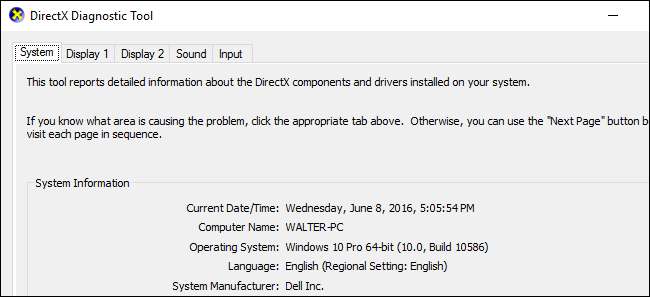
DirectX is een verzameling API's die in Windows wordt gebruikt voor multimedia- en videoprogramma's, en is vooral belangrijk voor gamers. De DirectX Diagnostic Tool geeft een schat aan informatie over DirectX weer en laat je ook basale diagnostische tests uitvoeren op het DirectX-systeem. Als u wilt controleren welke versie van DirectX u gebruikt, of zelfs een bestand met diagnostische informatie wilt uitvoeren voor het oplossen van problemen, kunt u dit als volgt doen.
VERWANT: Wat is Direct X 12 en waarom is het belangrijk?
DirectX (en zijn diagnostische tool) bestaat al heel lang. De eerste versie werd uitgebracht in de Windows 95-dagen. De meest recente versie, die wordt meegeleverd met Windows 10, is DirectX 12 . De specifieke versie die u gebruikt, is echter afhankelijk van zowel de versie van Windows die u hebt geïnstalleerd als de DirectX-versie die door uw grafische adapter wordt ondersteund. Als u bijvoorbeeld Windows 10 gebruikt maar een kaart gebruikt die is ontworpen voor DirectX 11, dan gebruikt u DirectX 11. Het maakt niet uit welke versie van Windows en DirectX u heeft, de stappen die we hier beschrijven voor het uitvoeren van een diagnose zou nog steeds van toepassing moeten zijn.
Klik op het menu Start en typ 'dxdiag' om aan de slag te gaan. Druk op Enter om het Diagnostisch hulpprogramma voor DirectX te openen.
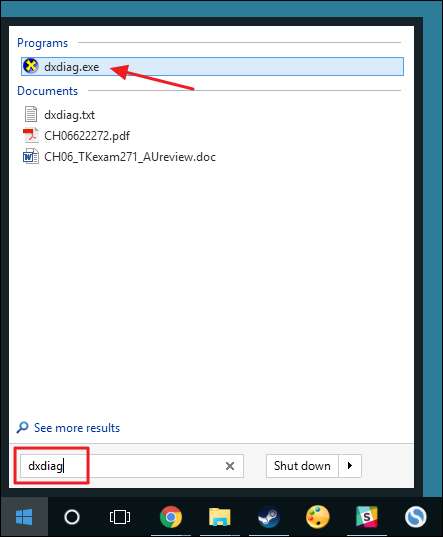
De eerste keer dat u de tool start, wordt u gevraagd of u wilt controleren of uw videostuurprogramma's zijn ondertekend door Microsoft. Ga je gang en klik op Ja. De tool zal de stuurprogramma's die u gebruikt niet wijzigen. Het laat je gewoon weten of ze zijn ondertekend of niet. Over het algemeen biedt het gebruik van ondertekende stuurprogramma's een stabielere en betrouwbaardere omgeving.
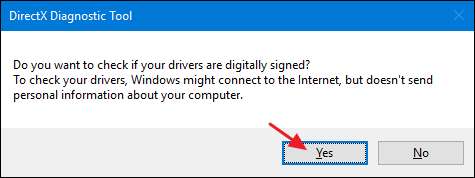
Nadat het uw stuurprogramma's heeft gecontroleerd, wordt het Diagnostisch hulpprogramma voor DirectX geopend op het tabblad Systeem. Dit tabblad bevat algemene informatie over uw systeem en, belangrijker nog, welke versie van DirectX u momenteel heeft geïnstalleerd.
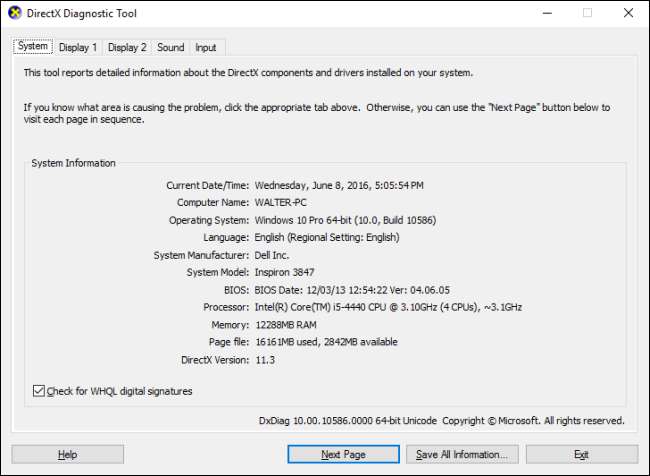
U zult ook een of meer beeldschermtabbladen zien, afhankelijk van het aantal beeldschermen dat u op uw computer hebt aangesloten. Het tabblad Display toont informatie die specifiek is voor uw grafische adapter en monitor. Het toont ook informatie over uw grafische stuurprogramma's en welke DirectX-functies zijn ingeschakeld.
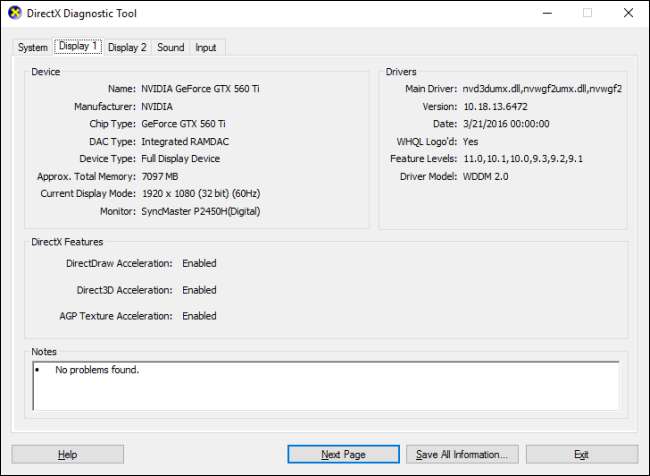
Houd er rekening mee dat als u nog steeds Windows XP gebruikt (of sindsdien de diagnosetool niet hebt bekeken), u op het tabblad Weergave in oudere versies ook specifieke DirectX-functies zoals DirectDraw, Direct3D Acceleration en AGP kunt in- of uitschakelen. Textuurversnelling. Het laat je ook testen op een aantal van die functies. Meer recente versies van de tool verwijderden de mogelijkheid om functies uit te schakelen, en lieten die functionaliteit over aan de fabrikanten van grafische adapters om in hun eigen stuurprogramma's te ontwerpen. Recentere versies van de tool voeren nu ook automatisch tests uit en tonen u alleen in het vak Notities als er problemen worden gevonden.
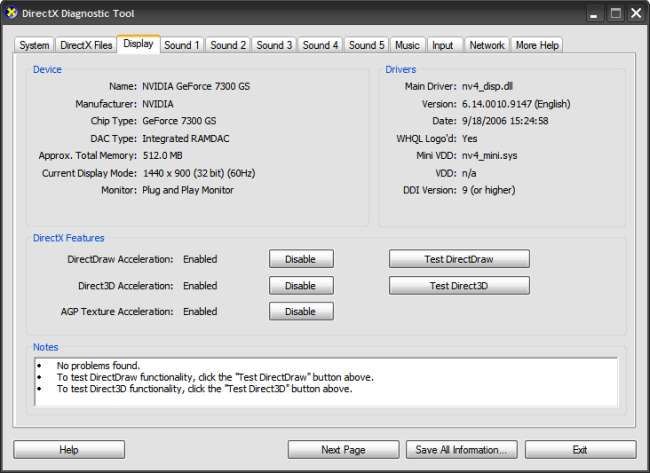
Het tabblad Geluid van de diagnosetool toont u informatie over de geluidshardware, stuurprogramma's en uitvoerapparaten die op uw systeem worden gebruikt.
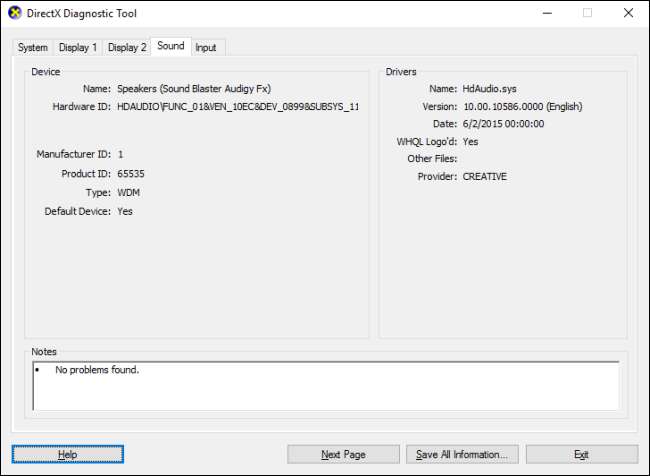
Het tabblad Invoer toont basisinformatie over de invoerapparaten (zoals uw muis en toetsenbord) die op uw systeem worden gebruikt, samen met gerelateerde apparaten (zoals de USB-controller waarop de apparaten zijn aangesloten).

Misschien wel het handigste onderdeel van de DirectX Diagnostic Tool is de mogelijkheid om alle informatie op deze tabbladen op te slaan in een tekstbestand dat u vervolgens met anderen kunt delen. Als u samenwerkt met ondersteunend personeel van Microsoft of applicatieontwikkelaars (of zelfs door helpforums op internet bladert), kunnen zij om uw DirectX-gegevens vragen. Het uploaden van dat tekstbestand (of gewoon de inhoud ervan plakken) is veel gemakkelijker dan alle informatie op elk tabblad proberen over te brengen. Klik gewoon op de knop "Alle informatie opslaan" om het tekstbestand te maken en het op te slaan waar u maar wilt.

En dat is het. De DirectX Diagnostic Tool biedt een snelle manier om ervoor te zorgen dat DirectX correct is geïnstalleerd en actief is en om informatie te zien over apparaten en stuurprogramma's op uw systeem die gerelateerd zijn aan multimedia en video. De tool biedt ook een gemakkelijke manier om die informatie op te slaan en met anderen te delen.







